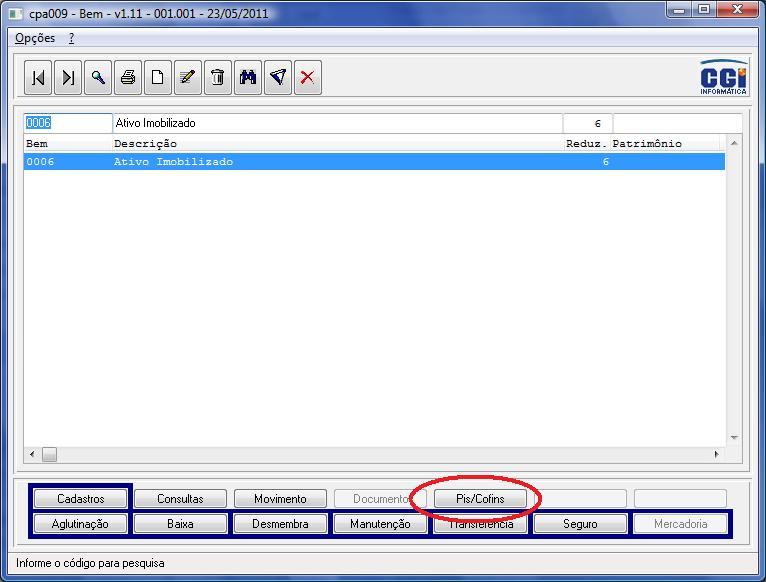Mudanças entre as edições de "Patrimônio - Sped Pis/Cofins"
| Linha 16: | Linha 16: | ||
<br> | <br> | ||
<br> | <br> | ||
| − | + | [[Arquivo:sped1.jpg]] | |
<br> | <br> | ||
<br> | <br> | ||
| Linha 23: | Linha 23: | ||
<br> | <br> | ||
<br> | <br> | ||
| − | + | [[Arquivo:sped2.jpg]] | |
<br> | <br> | ||
<br> | <br> | ||
| − | + | [[Arquivo:sped3.jpg]] | |
<br> | <br> | ||
<br> | <br> | ||
| Linha 46: | Linha 46: | ||
<br> | <br> | ||
<br> | <br> | ||
| − | + | [[Arquivo:sped4.jpg]] | |
<br> | <br> | ||
<br> | <br> | ||
Edição das 10h37min de 6 de fevereiro de 2013
1. Objetivo
Orientar os usuários do sistema Consultor's, quanto a preparação dos bens do ativo patrimonial para a geração da EFD Pis/Cofins, contemplando os registros do tipo:
F120 - Bens Incorporados ao Ativo Imobilizado – Operações Geradoras de Créditos com Base nos Encargos de Depreciação e Amortização.
F130 - Bens Incorporados ao Ativo Imobilizado – Operações Geradoras de Créditos com Base no Valor de Aquisição/Contribuição.
2. Bem – cpa009
No cadastro de bens é possível consultar as informações ref. Pis/Cofins associadas ao bem.
Para cadastro/manutenção do Pis/Cofins, pode ser acessado através do botão “Pis/Cofins” no cadastro do bem (cpa009d).
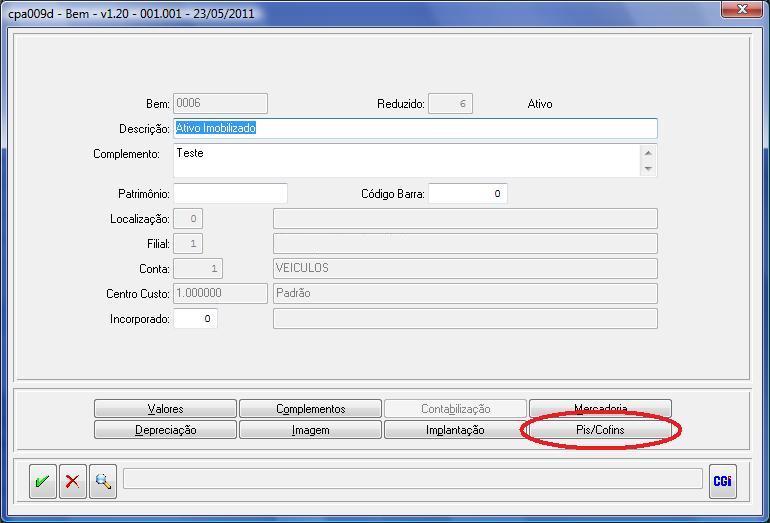
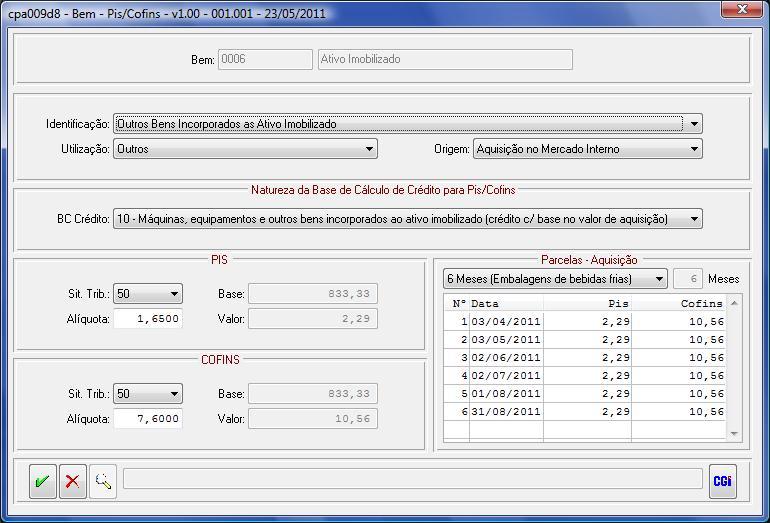
No cpa009d8, deve ser informado a Identificação, Utilização, Origem, bem como a Base de Crédito, dentre as possíveis opções:
09 - Máquinas, Equipamentos e Outros Bens Incorporados ao Ativo Imobilizado (Crédito sobre encargos de depreciação) 10 - Máquinas, Equipamentos e Outros Bens Incorporados ao Ativo Imobilizado (Crédito com base no valor de aquisição) 11 - Amortização e Depreciação de Edificações e Benfeitorias em Imóveis.
Para cada a opção selecionada as demais informações referentes a ST, Alíquotas, Base e Valor serão habilitadas e devem ser preenchidas.
Obs.: Para a opção “10” da Base de crédito, será necessário informar a quantidade de parcelas que serão utilizadas para o crédito de Pis/Cofins, o programa irá calcular as parcelas baseado no valor de aquisição do bem e aplicado os percentuais do imposto informado. Essas parcelas são meramente informativas para que a cada escrituração mensal o programa faça a apropriação das respectivas parcelas passadas.
3. Informações Pis/Cofins: (cpa039d)
Programa responsável por cadastrar/ajustar as informações Pis/Cofins para um ou mais bens, de acordo com as opções selecionadas, o programa lista os bens, permitindo selecioná-los na lista, aplicar a exclusão de um ou mais bens (exclusão apenas da lista de bens na tela), bem como para os bens selecionados aplicar os dados relacionados ao Pis/Cofins. Após essas alterações será necessário confirmar o programa para efetivá-las, antes dessa confirmação os dados estão apenas sendo manipulados na lista dos bens na tela.
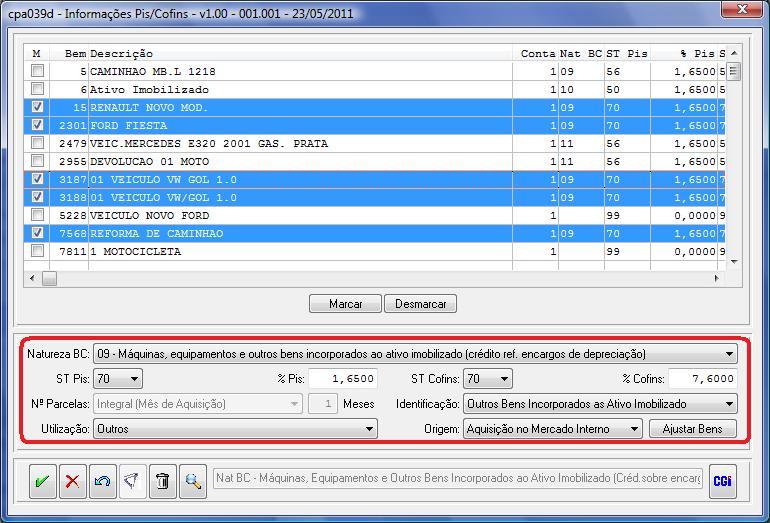
É possível selecionar um ou mais bens, de acordo com as opções do filtro aplicadas, (o mesmo do cadastro de bens - cpa009d0).
Após realizado o critério de filtro, acione o botão Mostra, para que o programa monte a lista de bens. Na relação dos bens são listadas as informações respectivas do bem.
Na relação listada é possível a exclusão de um ou mais registros, basta selecionar o registro, utilizando o mouse e aplicando o clique no botão “Delete”, esses bens marcados/selecionados é possível selecionar as opções abaixo da lista e aplicar nos bens. Para isto deve-se ajustar as informações e clicar no botão “Ajustar Bens”, repita este processo quantas vezes e em quantos bens achar conveniente, para efetivar essas alterações basta acionar o botão Confirmar, caso necessário cancelar sem alterar deve-se acionar o botão de Cancelar ou ainda o de Volta para filtrar outros bens.
Obs.: Para a opção 10 na base de cálculo do Pis/Cofins, o programa irá utilizar o valor de aquisição respectivo de cada bem para aplicar as informações ref. as parcelas.
Após a confirmação basta consultar os bens e verificar as informações cadastradas (Item 2 deste).